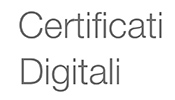La firma digitale remota
Da ottobre 2012 UNIMORE è Centro di Registrazione Locale di Aruba PEC (CDRL), cioè soggetto terzo delegato dalla Certification Authority (CA) Aruba mediante apposito contratto, che svolge le attività di riconoscimento de visu degli utenti e rilascio di certificati di firma digitale (lettore + smart card con certificato CNS e di firma digitale) e certificati di firma digitale remota.
Il decreto legge n. 5 del 9 febbraio 2012 "Disposizioni urgenti in materia di semplificazione e di sviluppo" prevede all'Art. 48, comma 1 che le procedure di immatricolazione siano effettuate esclusivamente per via telematica e al comma 2 che dall'a.a. 2013-2014 "(...) la verbalizzazione e la registrazione degli esiti degli esami di profitto e di laurea sostenuti dagli studenti universitari avvenga esclusivamente con modalità informatiche senza nuovi o maggiori oneri a carico della finanza pubblica."
Per attuare queste disposizioni il Consiglio di Amministrazione dell'Ateneo nella seduta del 21 dicembre 2012 (link accessibile solo dall'interno della rete UNIMORE) ha approvato il progetto di rilascio della firma remota a tutti i docenti dell'Ateneo.
Come funziona
La firma digitale remota ottimizza le funzionalità del servizio di Firma Digitale, rendendo l'utilizzatore completamente libero da qualsiasi vincolo legato all'installazione di hardware. Il certificato utente risiede su un server remoto sicuro (basato su un HSM - Hardware Security Module) nel quale viene conservata la chiave privata insieme al certificato di firma. La firma avviene mediante accesso al server remoto con username, password e codice OTP (One Time Password).
Leggi le notizie sulla firma remota dal sito dell'Agenzia per l'Italia Digitale (ex DigitPA)
La soluzione UNIMORE
Il certificatore è Aruba PEC. La generazione del codice OTP può avvenire mediante:
- chiamata "ArubaCall" sul numero di cellulare indicato in fase di rilascio del certificato
- app "Aruba OTP" installata ed opportunamente configurata sul proprio smartphone
- token fisico con display
Come richiedere un certificato di firma digitale
Per ottenere un certificato di firma digitale remota occorre contattare l'Ufficio CDRL per fissare un appuntamento.
Attivazione del certificato di firma digitale remota
L'attivazione di un nuovo certificato può essere eseguita dopo avere completato il riconoscimento. Procedura di attivazione.
Pannello di gestione della firma digitale remota
Il pannello di gestione della firma digitale remota:
- consente il recupero/cambio della password, il cambio del numero di cellulare associato alla firma, la riconfigurazione della app "Aruba OTP" a seguito di sostituzione del proprio smartphone, l'attivazione/disattivazione del flag di notifica e-mail, la risincronizzazione del dispositivo token;
- l'accesso avviene con le credenziali scelte in fase di attivazione del certificato
Accedi al Pannello di gestione della firma digitale remota
Per firmare digitalmente
Procedura di firma dei verbali d'esame con ESSE3 (PDF aggiornato al 19/7/13)
PASSWORD DIMENTICATA? RICHIEDERE L'INVIO DI UNA NUOVA PASSWORD
Se in fase di attivazione si è scelta la ricezione della password temporanea (OTP) su telefono cellulare con chiamata Arubacall:
- accedere al Pannello di gestione della firma remota;
- cliccare "Recupero password";
- sotto "Codice utente" digitare il "Codice Utente riservato" riportato sulla card plastificata, recante il logo "Aruba PEC", ricevuta in fase di rilascio della firma digitale;
- sotto "Username" inserire il nome utente del servizio firma remota;
- cliccare il pulsante "RICEVI OTP VIA CALL" in modo che arrivi la chiamata sul cellulare, ed inserire nel campo "Codice OTP" le ultime 4 cifre del numero chiamante (che sarà nel formato 0575199XXXX);
- cliccare il pulsante "INVIA"
- attendere l'arrivo di una e-mail da parte di Aruba PEC al proprio indirizzo e-mail contenente una nuova password, immediatamente utilizzabile.
La nuova password così ottenuta può essere cambiata accedendo con essa al Pannello di gestione della firma remota
Se in fase di attivazione si è scelta la generazione della password temporanea (OTP) tramite token con display:
- accedere al Pannello di gestione della firma remota;
- cliccare "Recupero password";
- sotto "Codice utente" digitare il "Codice Utente riservato" riportato sulla card plastificata, recante il logo "Aruba PEC", ricevuta in fase di rilascio della firma digitale;
- sotto "Username" inserire il nome utente del servizio firma remota;
- accendere il token ed inserire le 6 cifre ottenute nel campo "Codice OTP";
- cliccare il pulsante "INVIA";
- attendere l'arrivo di una e-mail da parte di Aruba PEC al proprio indirizzo e-mail contenente una nuova password, immediatamente utilizzabile.
La nuova password così ottenuta può essere cambiata accedendo con essa al Pannello di gestione della firma remota
RISINCRONIZZAZIONE DEL DISPOSITIVO TOKEN
Se l'utilizzo della firma digitale con token risulta impossibile pur digitando le credenziali correttamente, provare ad eseguire la risincronizzazione del token:
- accedere al Pannello di gestione della firma remota utilizzando le credenziali associate alla propria firma digitale remota;
- cliccare la voce "GESTIONE DISPOSITIVI" presente nella barra orizzontale in alto;
- scorrere in basso nella pagina fino a vedere la sezione "Sincronizzazione dispositivo";
- nel campo "Codice Utente" digitare il "Codice Utente riservato" riportato sulla card plastificata, recante il logo "Aruba PEC", ricevuta in fase di rilascio della firma digitale;
- generare un primo codice con il token e digitarlo nel campo "Codice OTP 1";
- generare un secondo codice con il token e digitarlo nel campo "Codice OTP 2";
- cliccare il pulsante "SINCRONIZZA DISPOSITIVO".